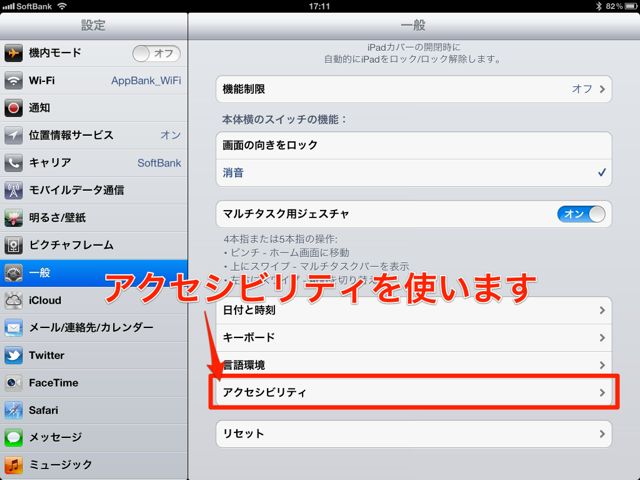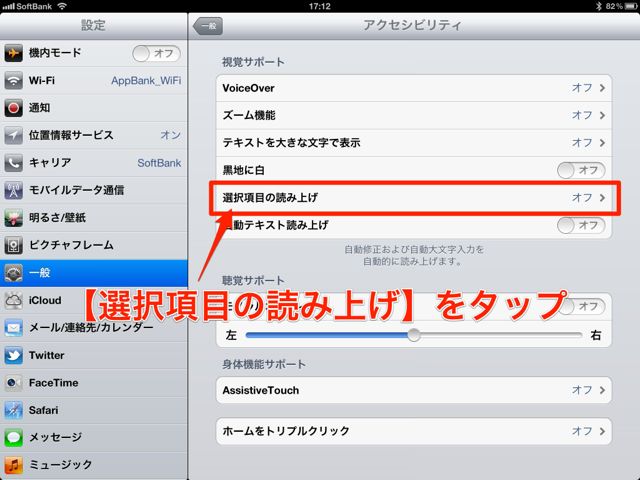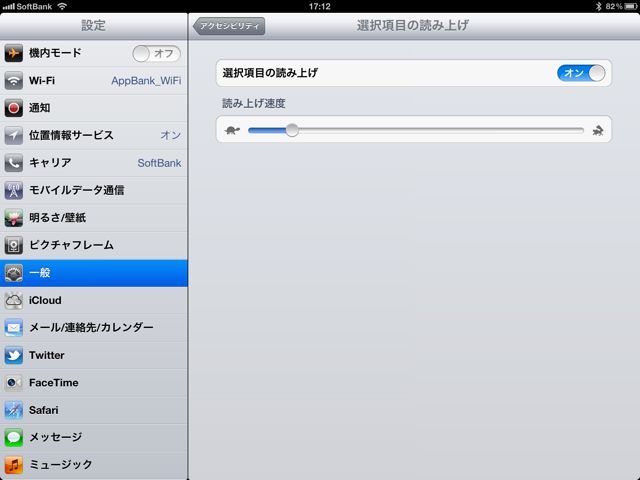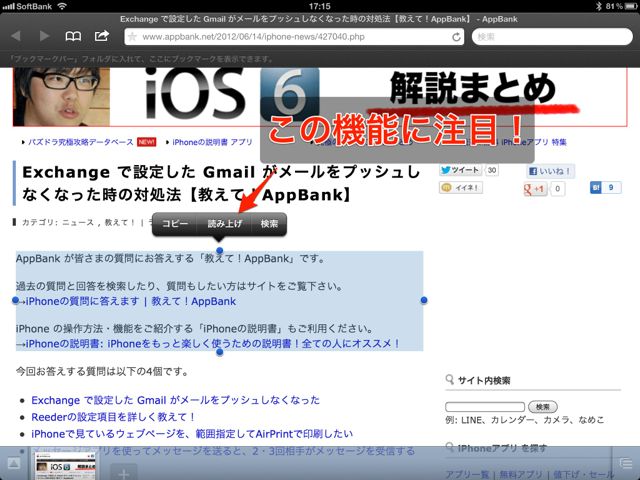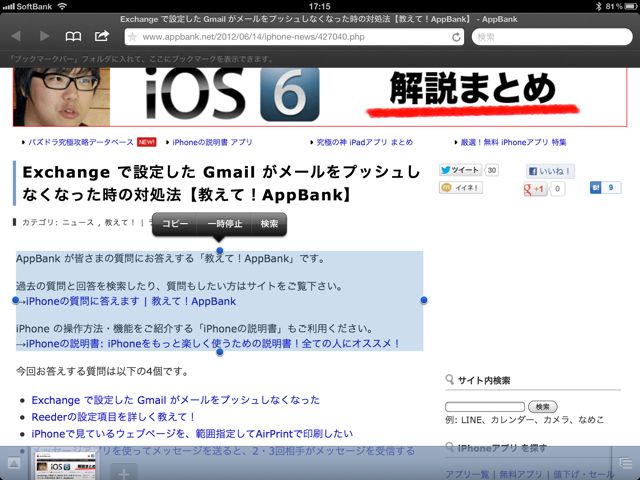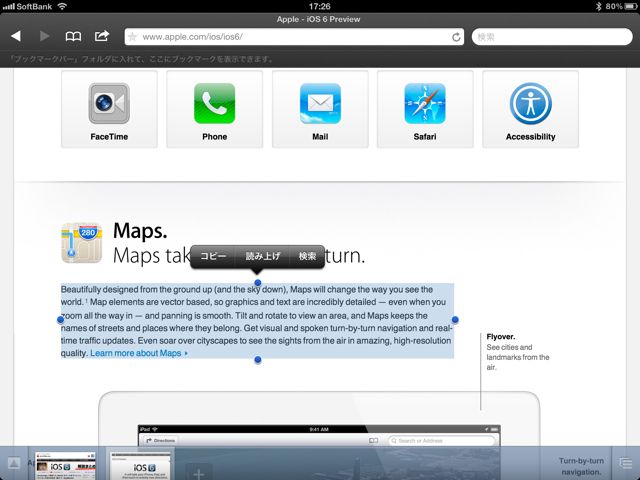iOS 6でついにiPadでSiriが使えるぞー!うぉぉぉ!!リリースはまだかぁぁぁ〜。
iOS 6でついにiPadでSiriが使えるぞー!うぉぉぉ!!リリースはまだかぁぁぁ〜。
と、SiriもiPadも大好きで興奮した今週のAppleからの発表。みなさんはもー全内容をチェックしましたか?
まだチェックしていない方はこちらから詳細情報をゲットしてください。
→ 「WWDC 2012」での発表内容まとめ!iOS 6、新OS X、RetinaディスプレイMacBook Pro。
早くiPadでSiriを使ってみたいのですが、リリースは秋って話らしいです。
そんなに待てないよぉ〜ってことで、SiriのようにiPadで音声でテキストを読み上げてくれる機能を使ってニヤニヤしています。
ぜひiPadをお持ちの方は試して遊んでみてください。
あ、Siriが対応しないiPad2でも今回の方法では音声読み上げを体験できますよぉ〜。
それでは詳しい設定方法をご紹介します!
設定アプリにその機能は潜んでいる!
設定アプリを起動し、【一般】の中にある【アクセシビリティ】をタップします。iPhoneではカスタムバイブレーションが作成できるアレです。
視覚サポート機能の中にある【選択項目の読み上げ】をタップします。
【選択項目の読み上げ】をオンにして、読み上げ速度をちょっと左にスライドさせておきます。
※真ん中だと、結構早いです。
設定は以上で完了です。
それでは、テキストをiPadに読み上げてもらいましょう。
読み上げが可能なアプリは、メモ、メール、ブラウザアプリなどになります。
今回は私の愛用ブラウザであるSleipnirを使います。
テキスト部分を長押したときにマル秘メニューが!!
ブラウザアプリを使って表示された文字の部分を長押するとメニューが表示されます。このメニューの中に【読み上げ】という項目が表示されるのです。
すかさず【読み上げ】ボタンをターーーップ!!
どうですか?どうですか?iPadのSiriちゃんもどきを体験できましたか?
音声読み上げを途中で止める場合は、テキストを長押して表示されたメニューから【一時停止】を選びます。
ちなみに、英語サイトで【読み上げ】を試すと…。ぜひご自身で試して体験してみてください!!!
音声を読み上げ始めると、アプリを切り替えても読み終わるまで自動で読み続けます。
ページ全体を一気に選択して読み上げさせてる間に、他の記事を探しにいったり読み上げられる内容を聞きながらメモをとったりできます。
メモ帳に文章を書いて【選択】 → 【読み上げ】と使うと、某週刊少年ジャンプに連載中のスケット団のスイッチ的な会話を楽しむこともできますよ♪
それでは、週末もiPhone, iPadと楽しくおすごし下さい。